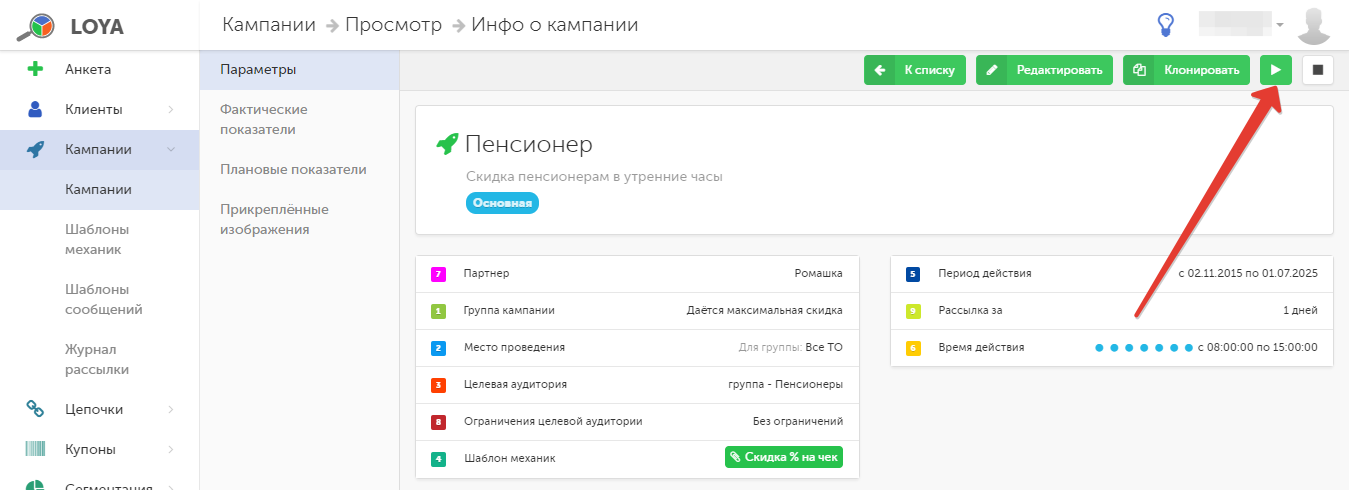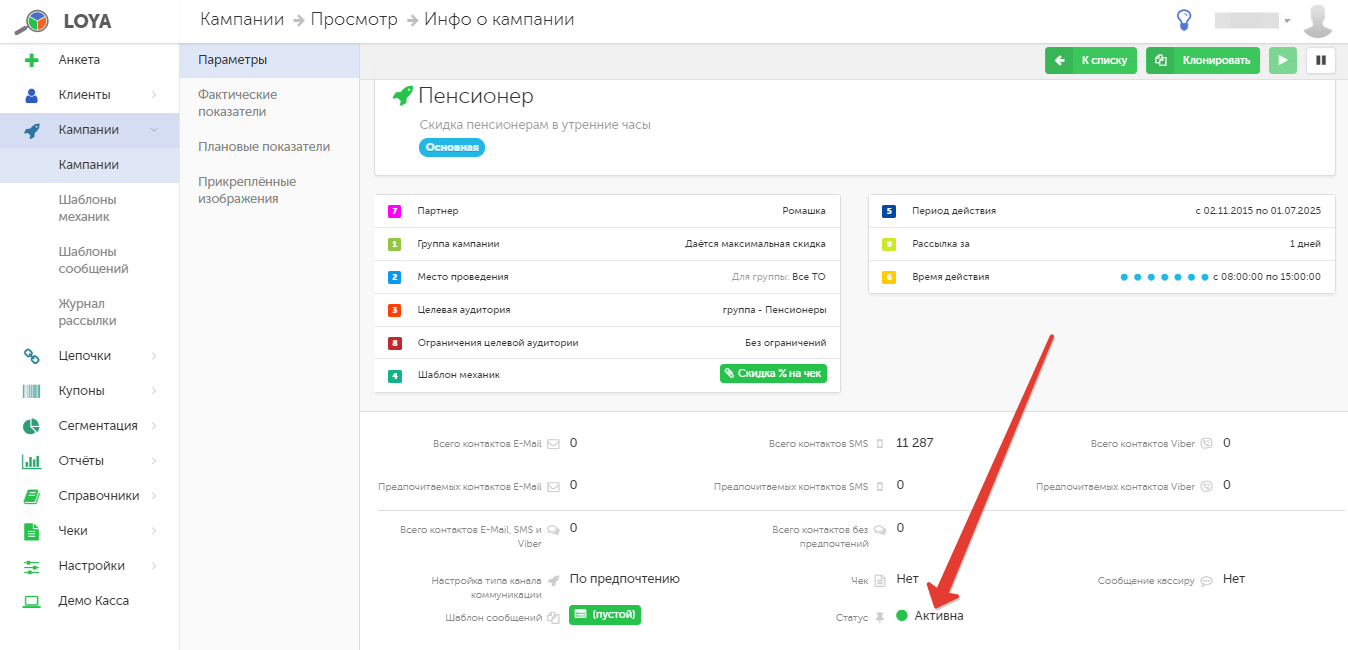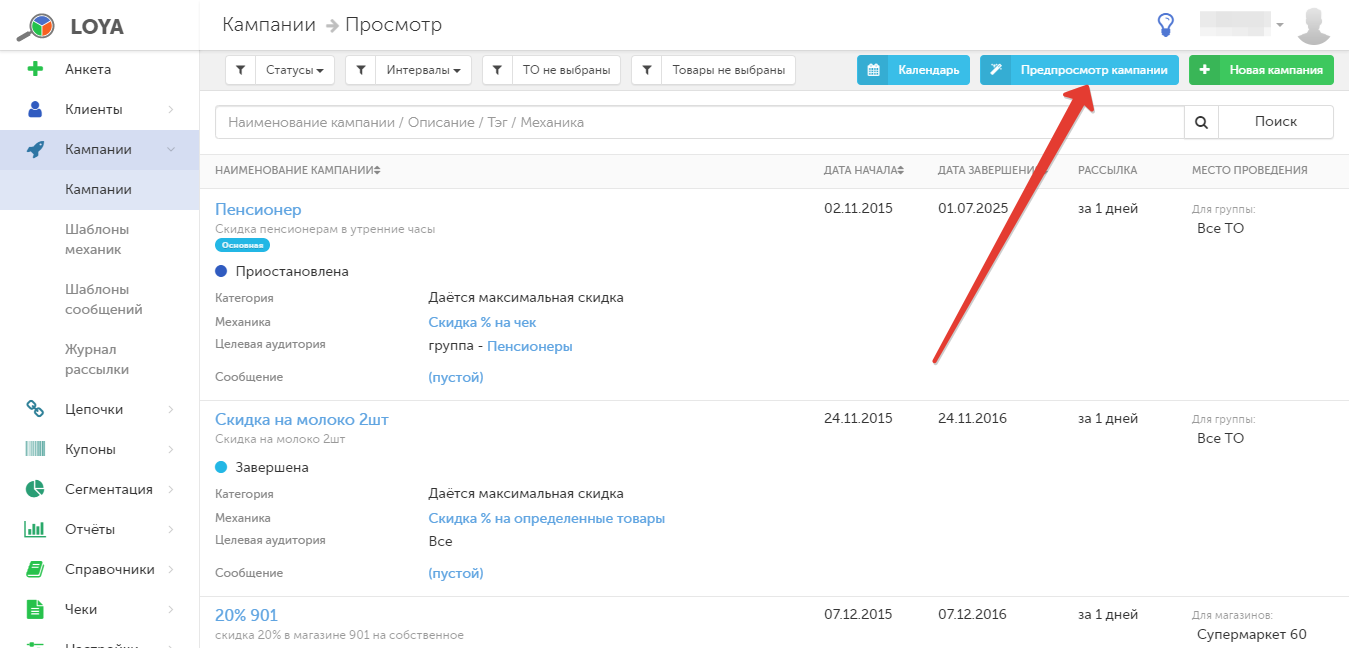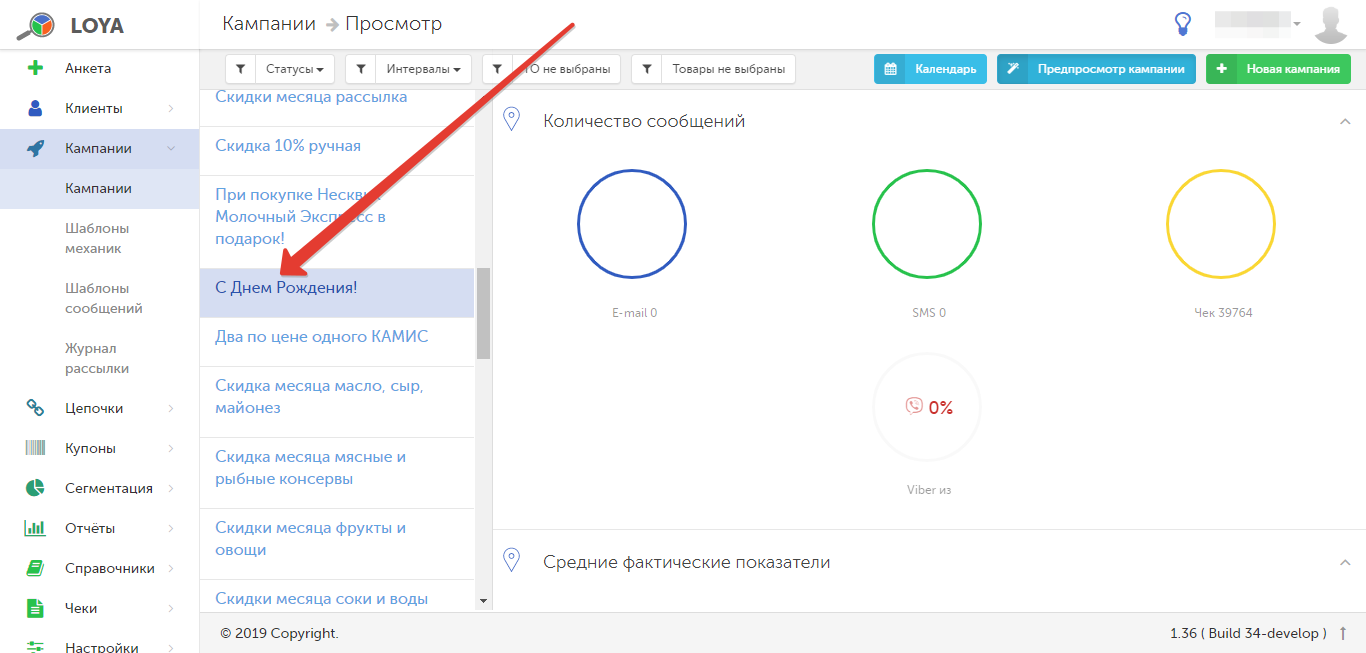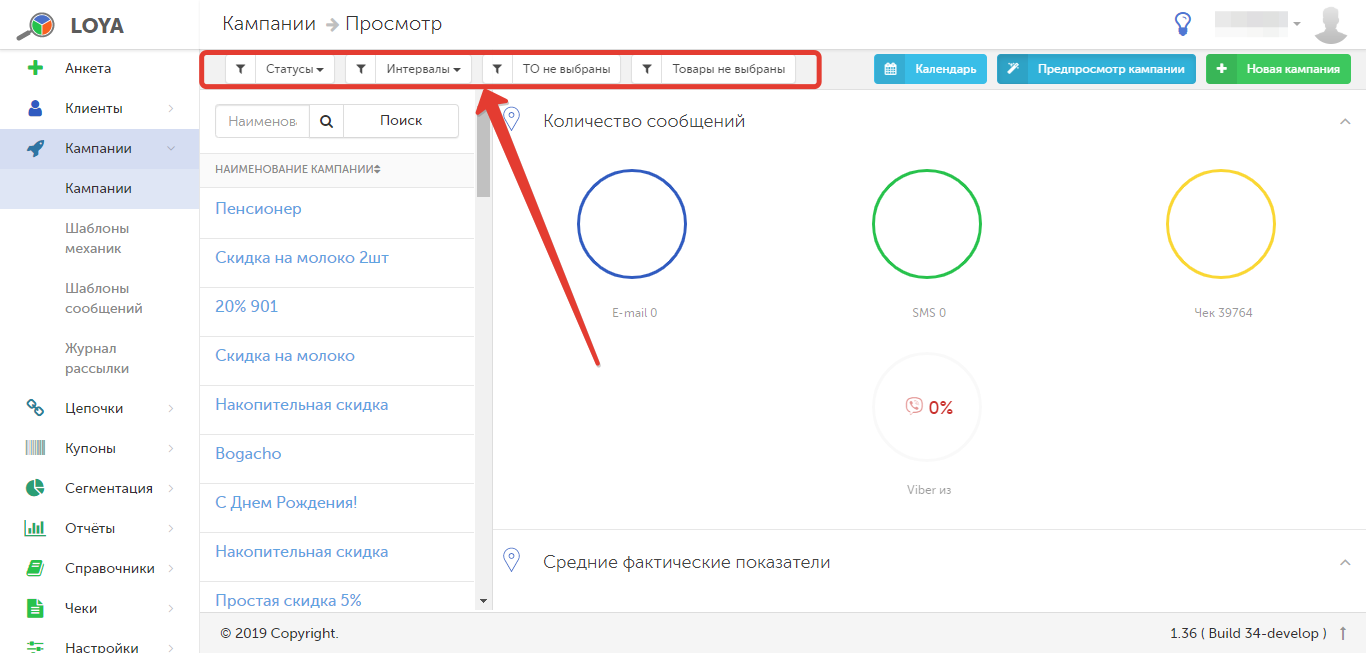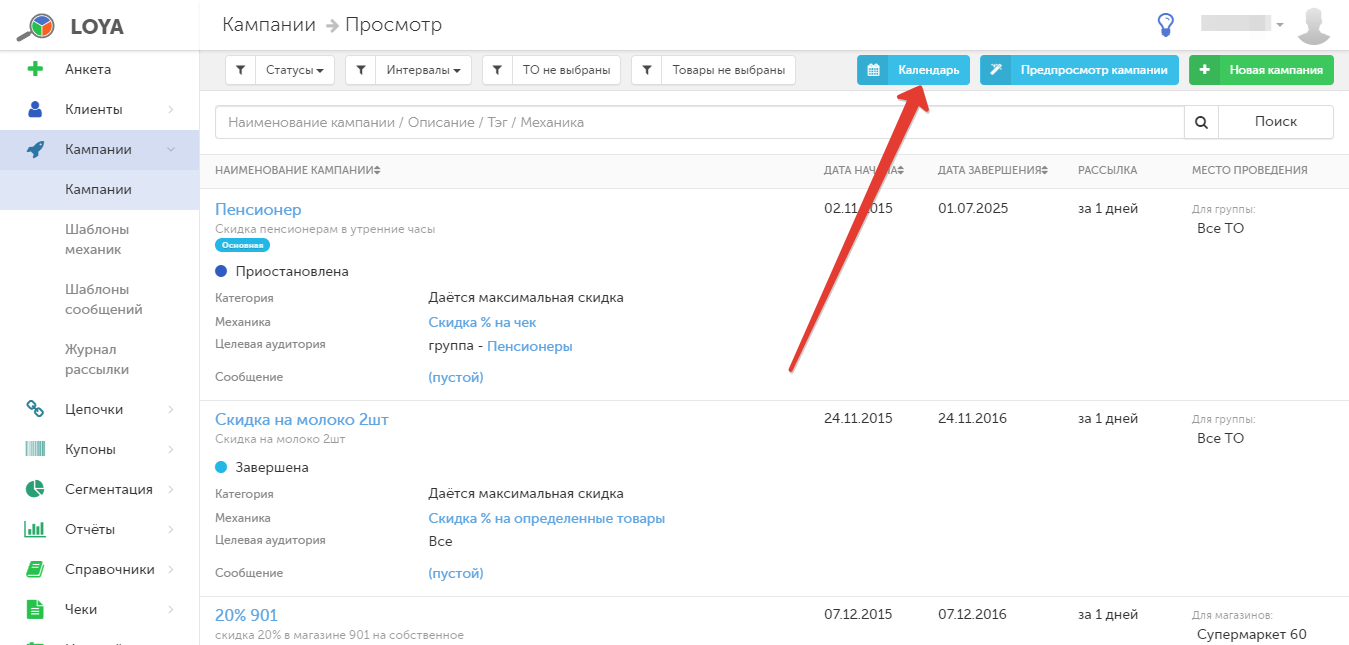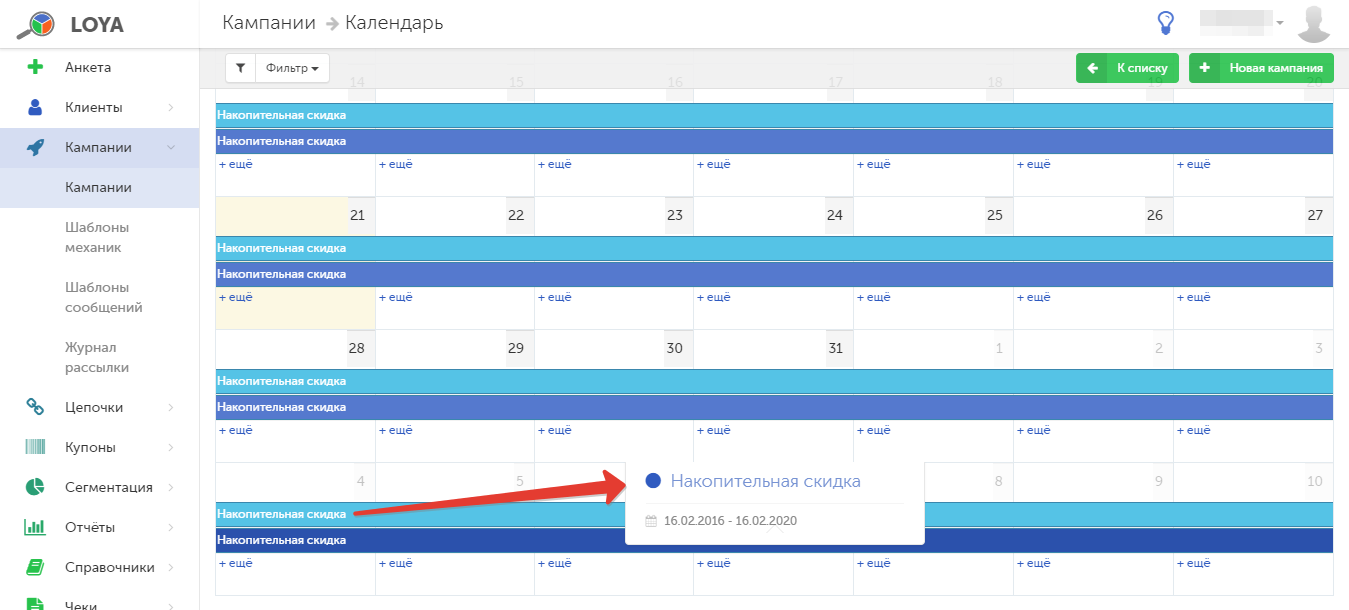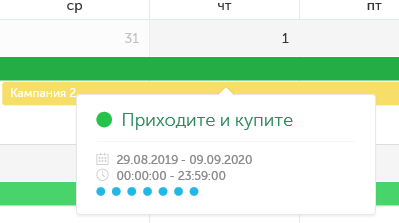...
Пользователи LOYA могут просматривать, клонировать и фильтровать все кампании — в том числе и те, что носят статус "В архиве".
Создание кампании
Новую кампанию можно создать на странице списка кампаний, кликнув Новая кампания:
...
Кампании начинают действовать в точках продаж только после выполнения процедуры запуска. Для запуска кампании, перейдите на страницу Инфо о кампании, кликнув ее название в общем списке, и нажмите кнопку :
Если запуск кампании кампании выполнен успешно, тогда значение в поле Статус изменится на Активна:
Приостановление действия компании выполняется по кнопке кнопке . Если приостановка кампании выполнена успешно, тогда значение в поле Статус изменится на Приостановлена.
Кампанию в статусе Приостановлена можно запустить заново с изменением статуса на Активна или завершить кнопкой , при этом ее статус изменит значение на Завершена.
Кампанию в статусе Завершена можно отправить в архив кампаний по кнопке кнопке , с изменением статуса на В архиве. Также для кампании в статусе Завершена доступна функция клонирования, запускаемая кнопкой . При клонировании оригинал кампании перемещается в архив, а кампанию-клон можно отредактировать и запустить заново.
Внимание! Нельзя сохранить и запустить кампанию, не выбрав перечень товаров, на которые она распространяется.
Информация о кампании, редактирование кампании
Ознакомиться с подробной информацией о кампании можно кликнув по ее названию в общем списке. Откроется страница Инфо о кампании. Здесь же доступны функции редактирования, клонирования, запуска/приостановки/завершения кампании и возврата к общему списку:
Редактирование доступно только для созданных кампаний в статусе Приостановлена.
Предпросмотр кампании
Получить оперативную информацию о кампании можно с помощью функции Предпросмотр кампании:
На странице предпросмотра при помощи панели навигации по кампаниям можно открыть для просмотра информацию о нужной кампании:
На странице предпросмотра можно воспользоваться теми же фильтрами, что и в списке кампаний:
Прокручивая область просмотра вниз, можно ознакомиться со Средними фактическими показателями кампании и сравнить их с планируемыми:
Также при предпросмотре кампании можно ознакомиться с суммарным значением предоставленной по ней скидки/предоставленными подарками/начисленными бонусами.
Вывод списка кампаний в виде календаря
В программе LOYA реализована возможность графического сопоставления созданных кампаний с электронным календарем событий. Данный функционал позволяет в реальном времени отслеживать проходящие или запланированные кампании.
В подразделе Кампании – Кампании необходимо фильтром отсортировать список кампаний, выбрав желаемые статусы: Черновик, Запущена и т.д.
После нажатия кнопки в правой верхней части экрана, откроется окно электронного календаря с текущим месяцем, первой неделей следующего месяца и прикреплёнными кампаниями:
В левой и правой частях заголовка календарного месяца имеются стрелки для перехода к предыдущему или следующему месяцам. Из этого же окна, нажатием кнопки , можно перейти к созданию новой кампании или вернуться к списку существующих по кнопке .
При наведении курсора на заголовок кампании отобразится информация о сроках ее проведения: Paragraph
В зависимости от статусов, по которым был отфильтрован список кампаний, цвет заголовков может разниться (жёлтый, зелёный и т.д.):
При нажатии на заголовок всплывающего окна открывается стандартная страница Инфо о кампании.